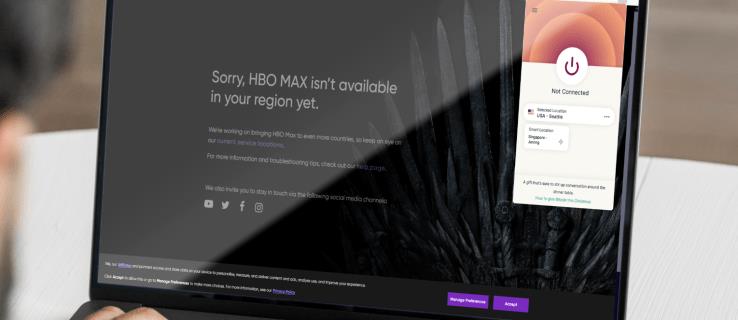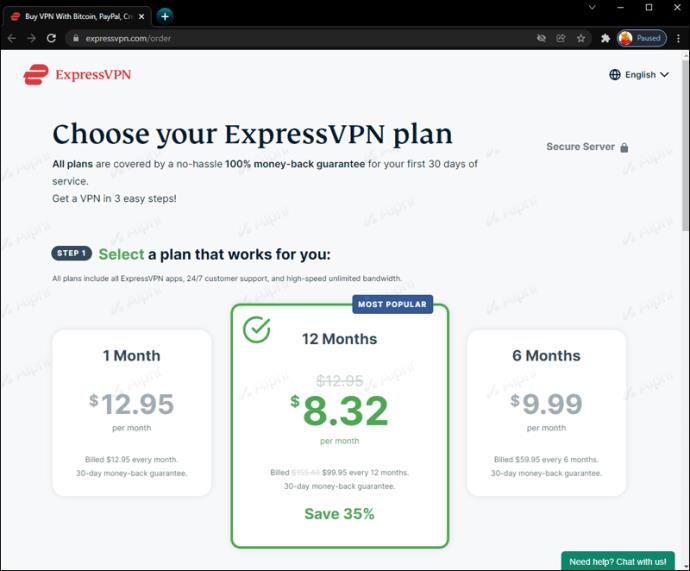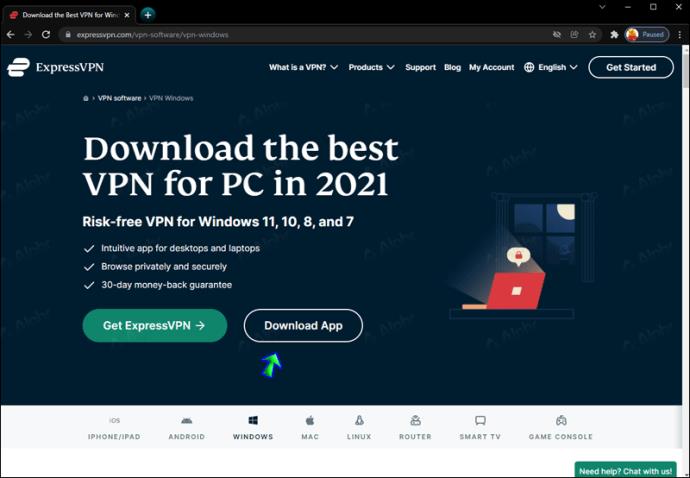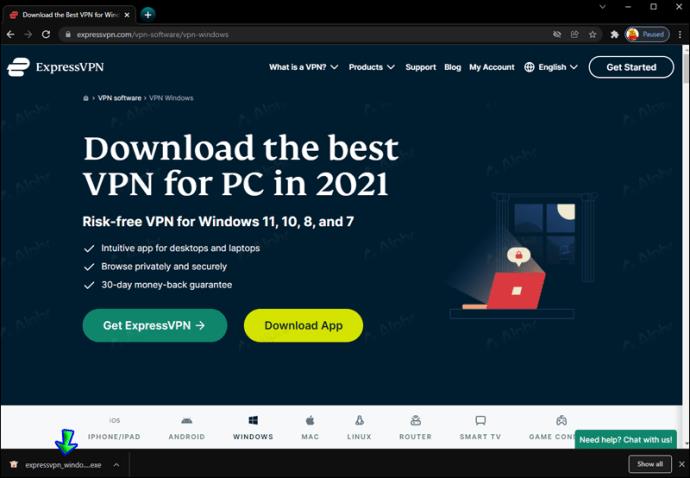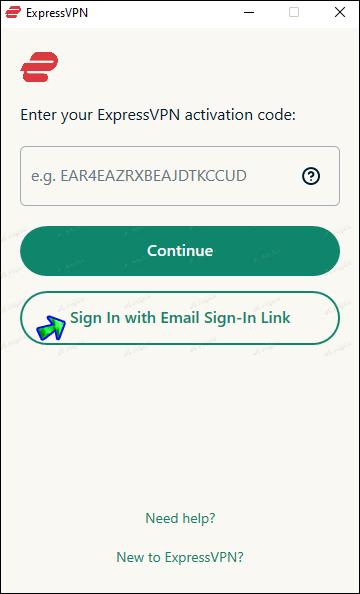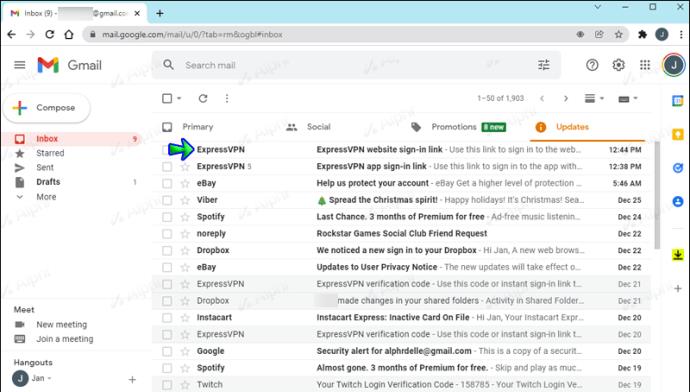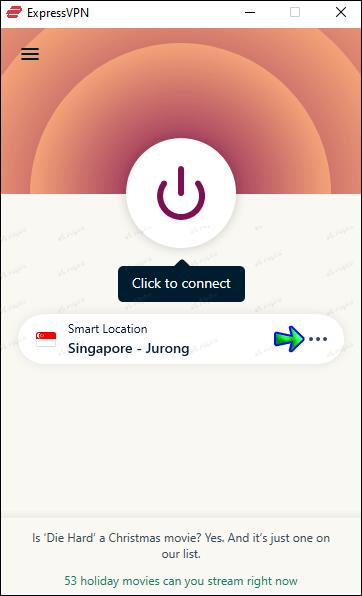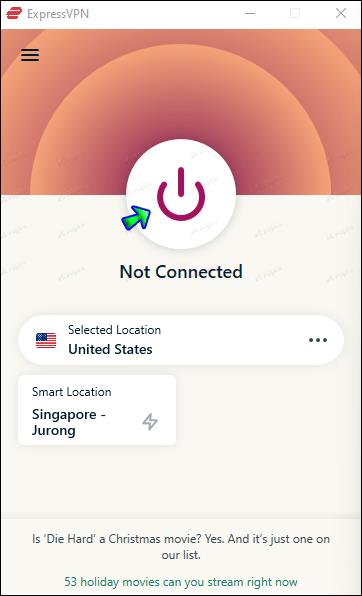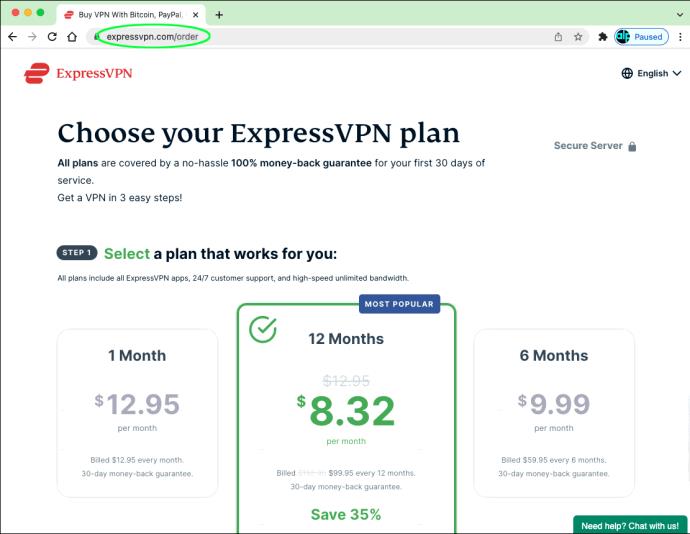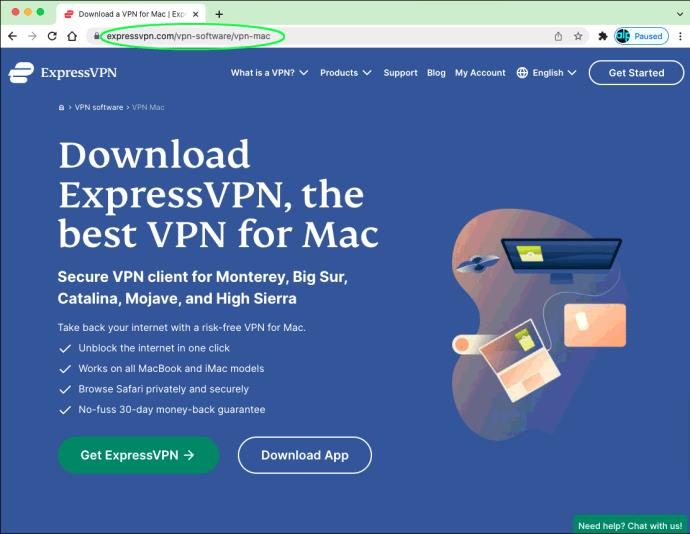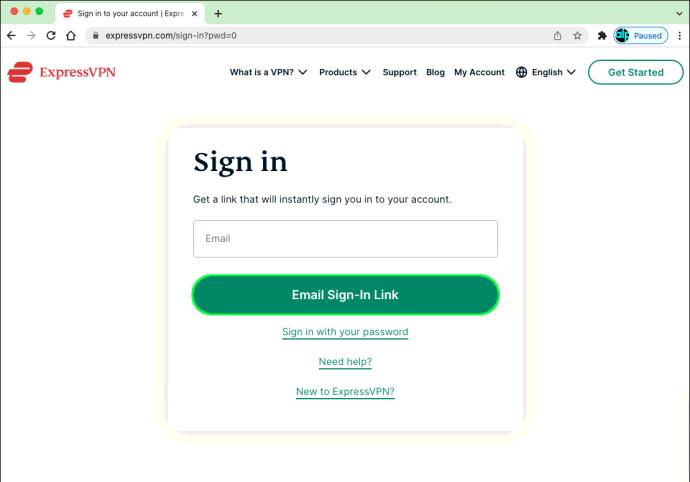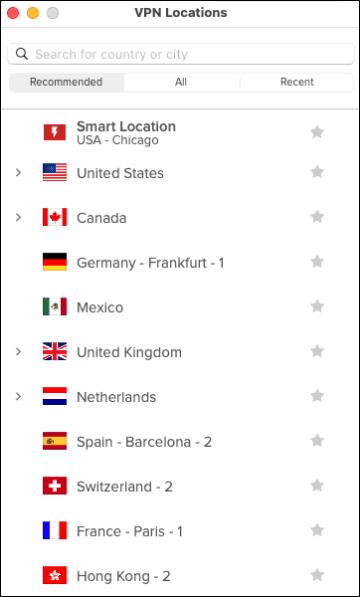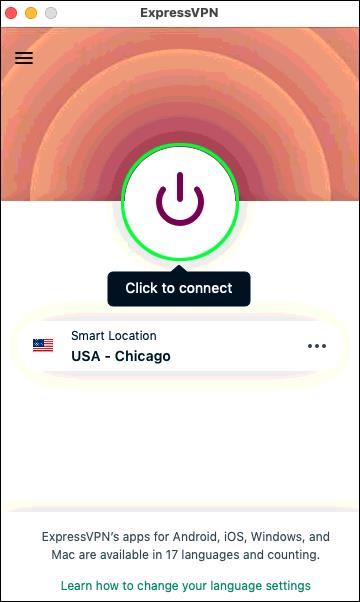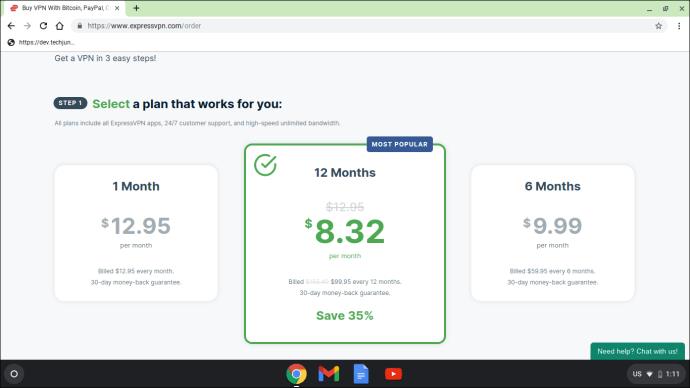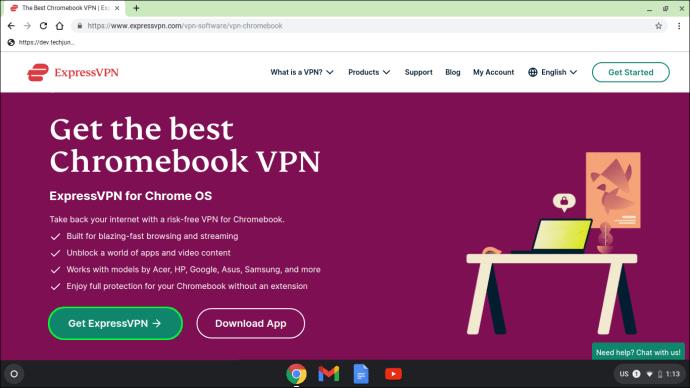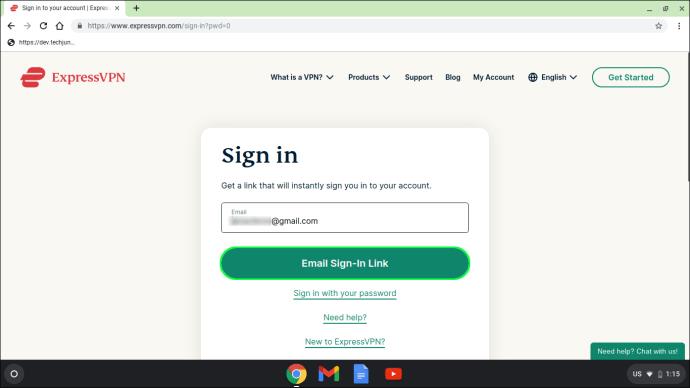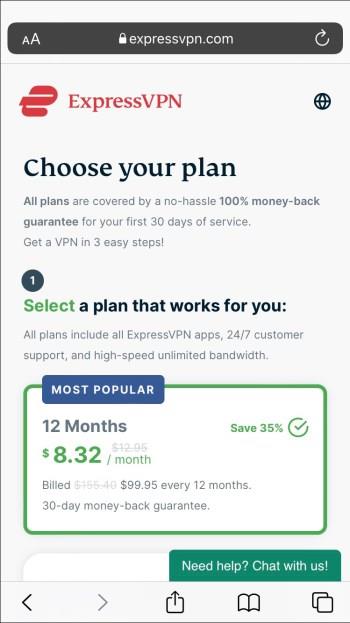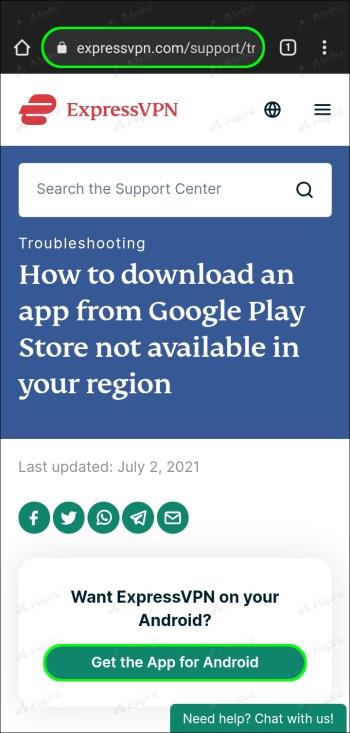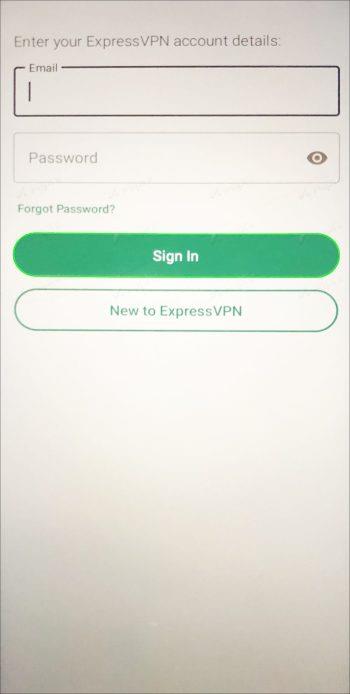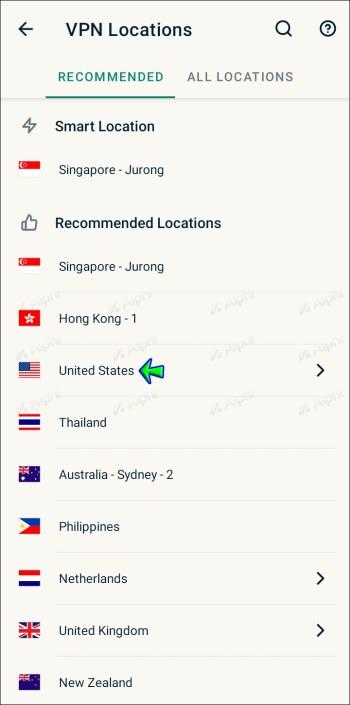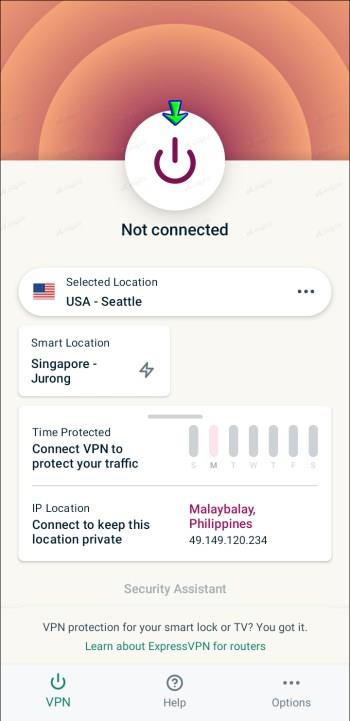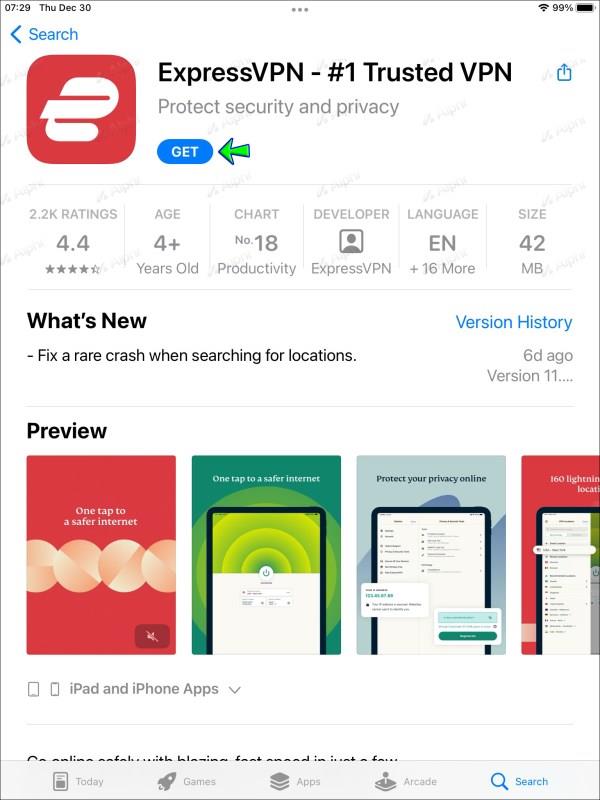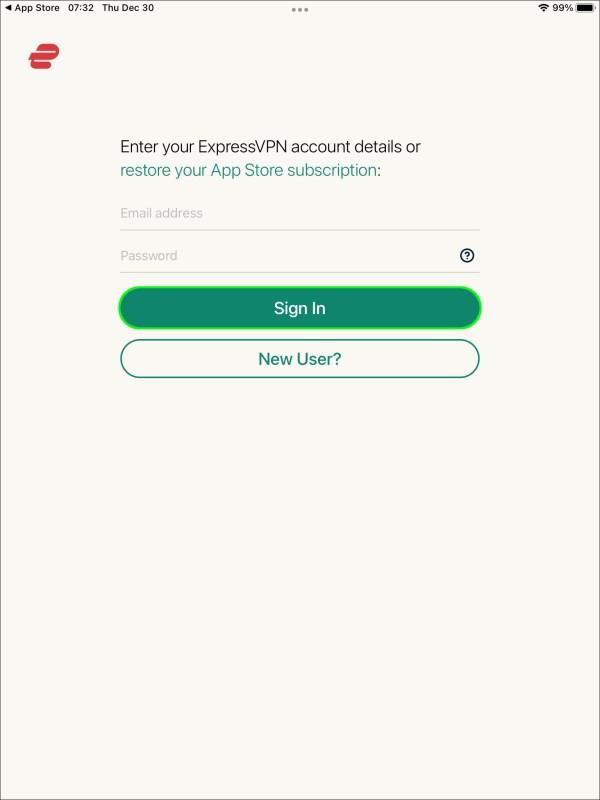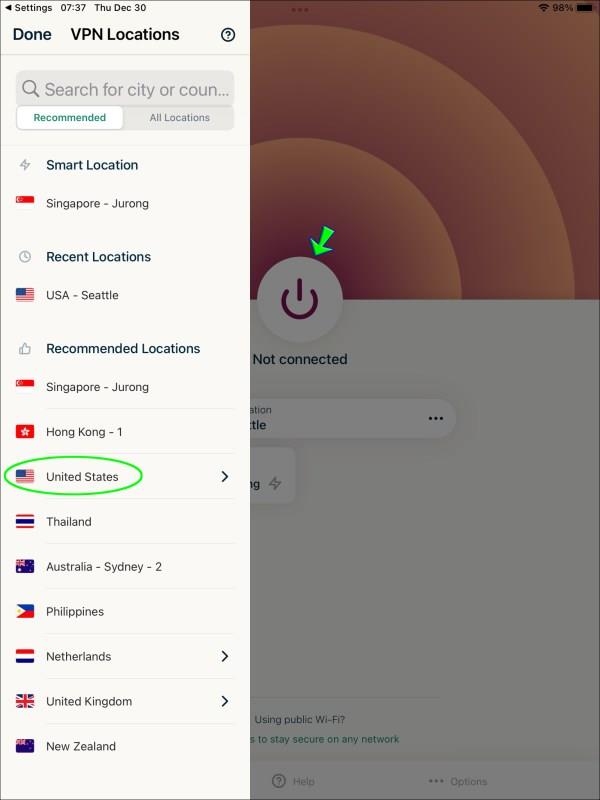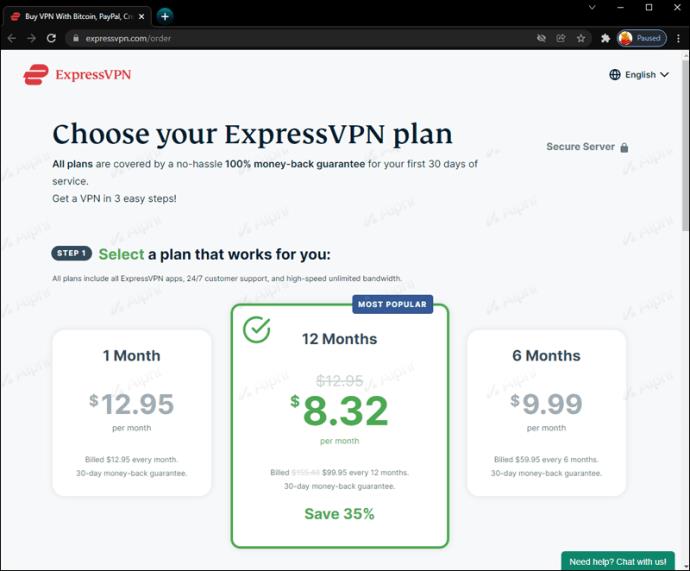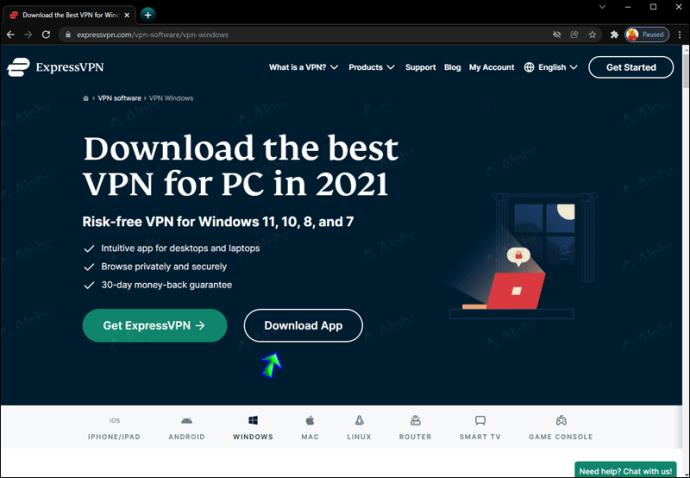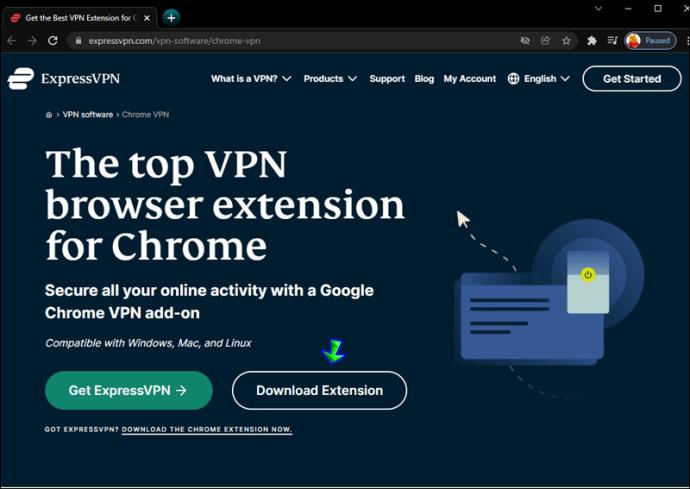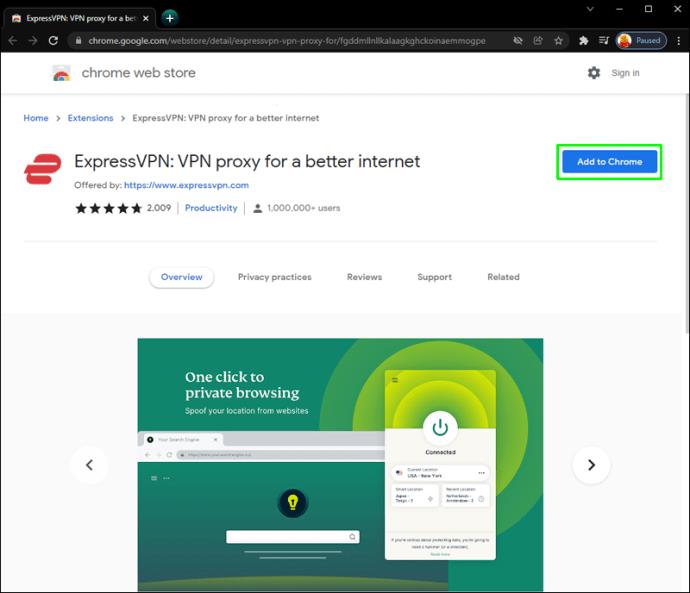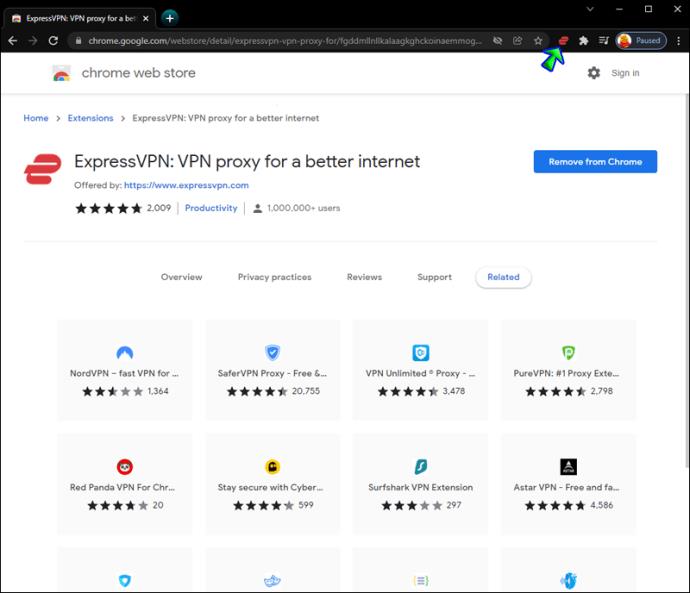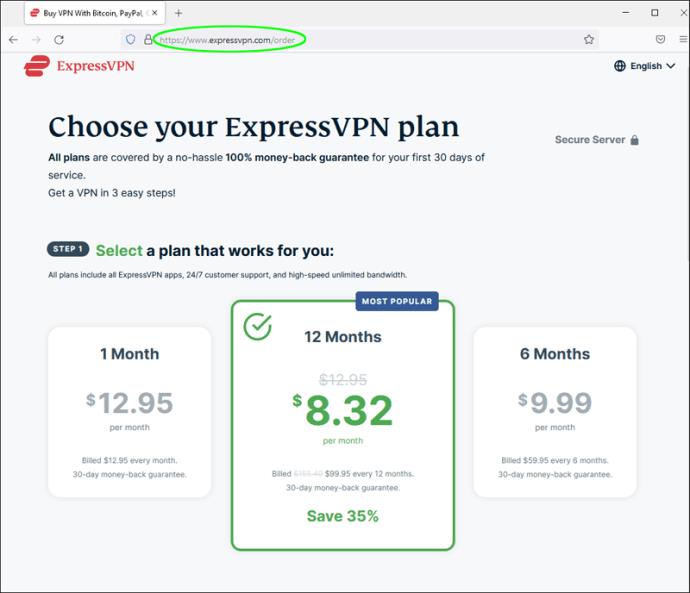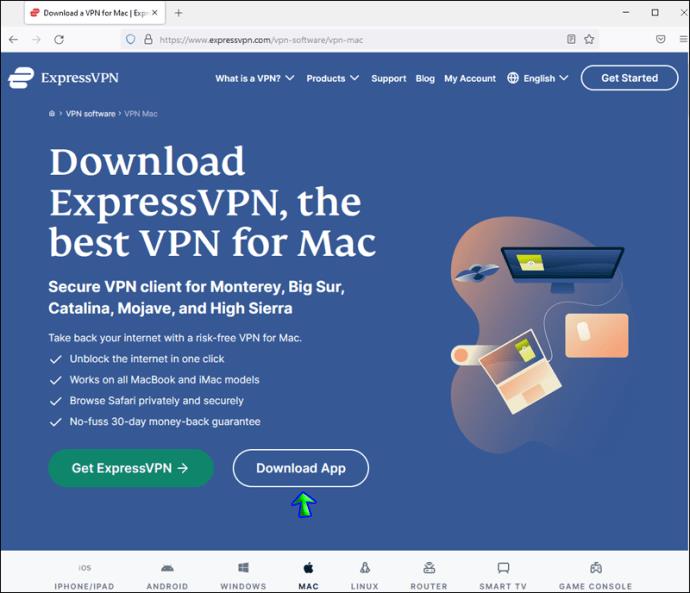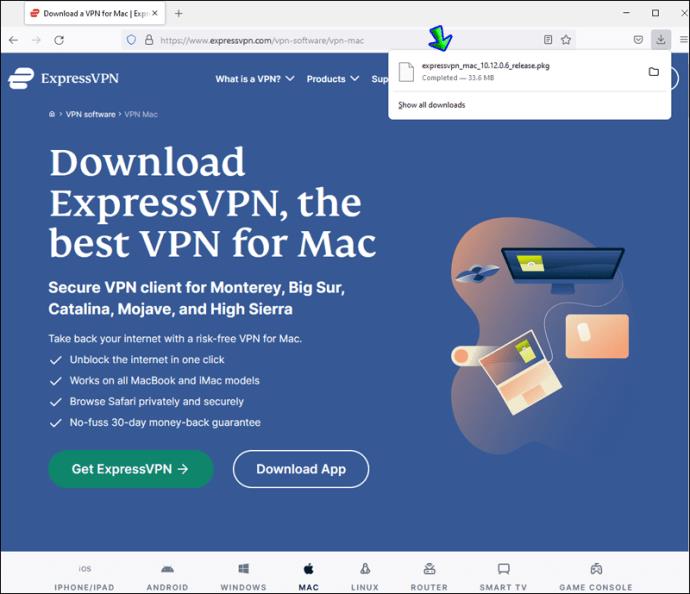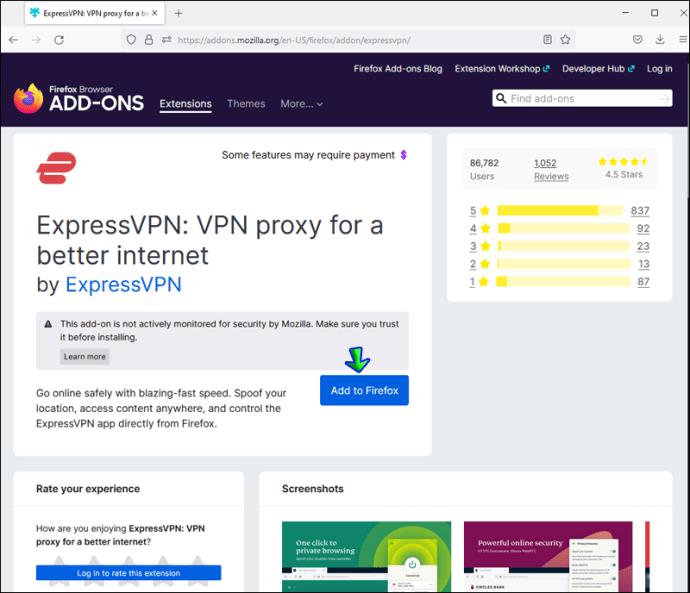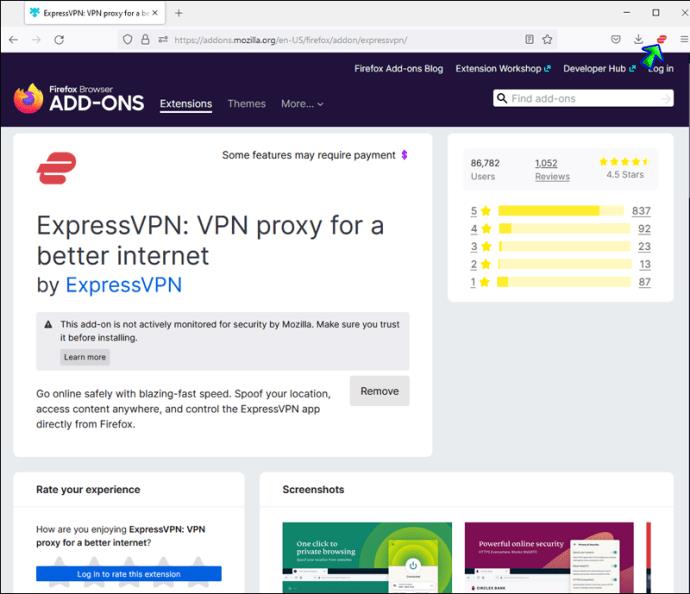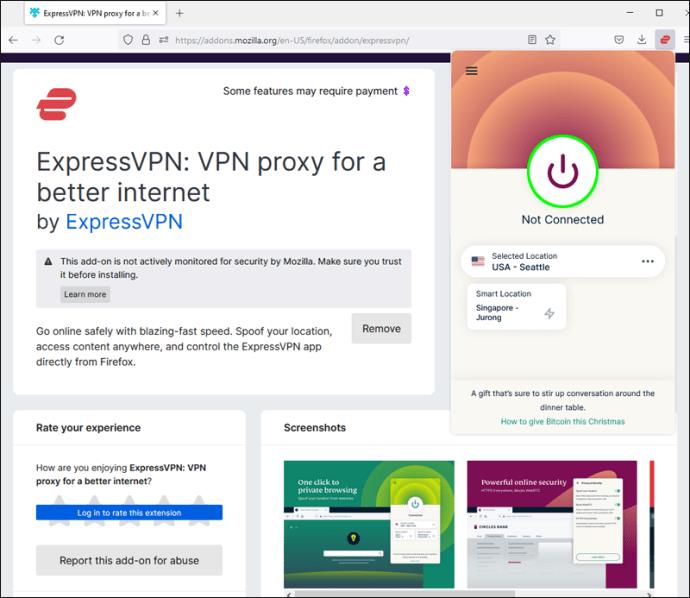Įrenginių nuorodos
Ar norite sužinoti, kaip kompiuteryje ar mobiliajame įrenginyje pasiekti užblokuotas svetaines? Kai kurios svetainės apriboja prieigą prie naudotojų, jei jie į svetainę patenka iš tam tikrų šalių. Tai gali erzinti, bet, laimei, turime sprendimą. Virtualus privatus tinklas (VPN) gali padėti atblokuoti bet kurią svetainę su geografiniais apribojimais. Kaip premija, ji apsaugo jūsų asmeninius duomenis ir sumažina pralaidumo ribojimą.
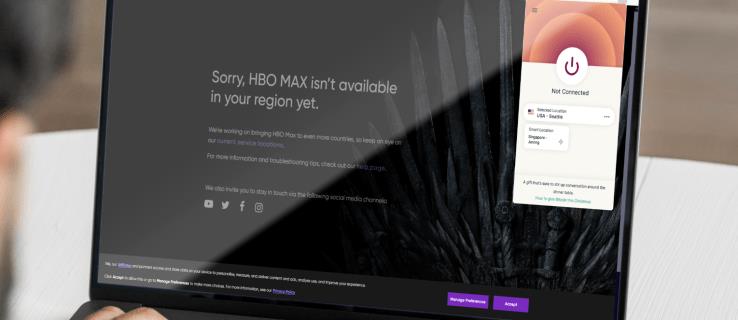
Šiame vadove bus paaiškinta, kaip pasiekti apribotas svetaines naudojant VPN skirtinguose įrenginiuose. Be to, bendrinsime kelis svetainių atblokavimo be VPN metodus. Skaitykite toliau ir mėgaukitės norimu turiniu be apribojimų.
Kaip atblokuoti svetaines „Windows“ kompiuteryje
Vienas geriausių VPN teikėjų rinkoje yra „ExpressVPN“ , todėl savo instrukcijose naudosime jį kaip pavyzdį. Tačiau galite laisvai pasirinkti bet kurį kitą teikėją, kuris jums atrodo patikimas. Norėdami pasiekti norimą svetainę naudodami ExpressVPN, atlikite toliau nurodytus veiksmus.
- Prisiregistruokite gauti bet kurį „ExpressVPN“ planą ir užregistruokite savo paskyrą.
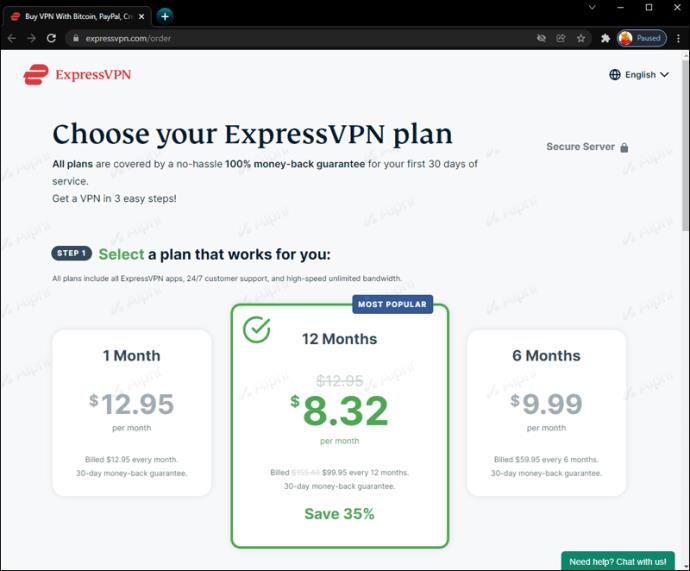
- Atsisiųskite „ExpressVPN Windows“ programą iš oficialios svetainės.
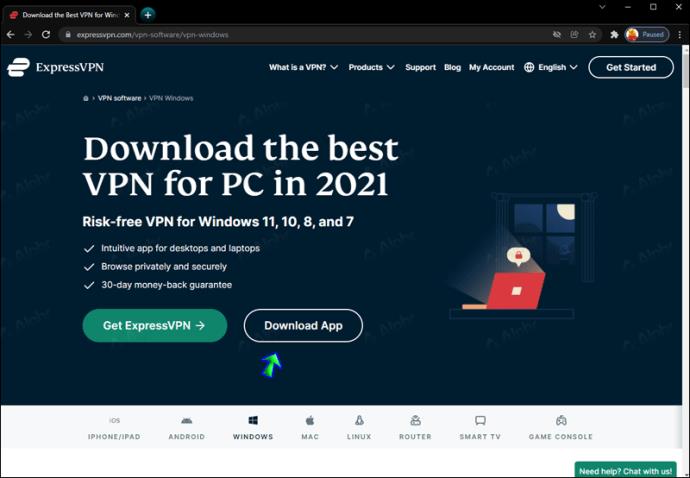
- Paleiskite programos diegimo failą ir vykdykite ekrane pateikiamus nurodymus, kad jį užbaigtumėte.
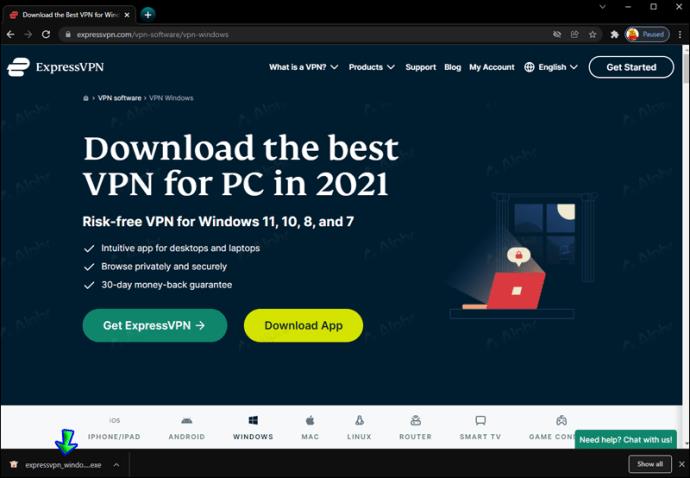
- Kai būsite paraginti, pasirinkite „Prisijungti naudojant prisijungimo el. pašto nuorodą“.
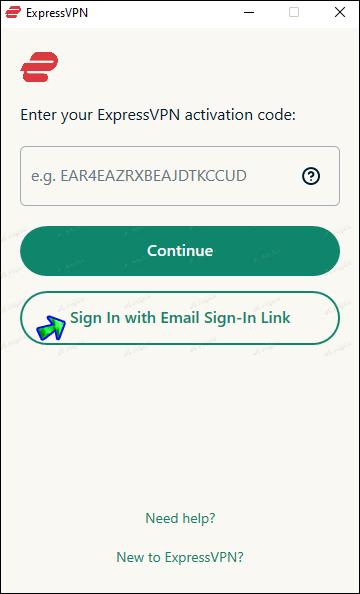
- Savo el. laiške raskite prisijungimo nuorodą ir atidarykite ją. Programėlė bus suaktyvinta akimirksniu.
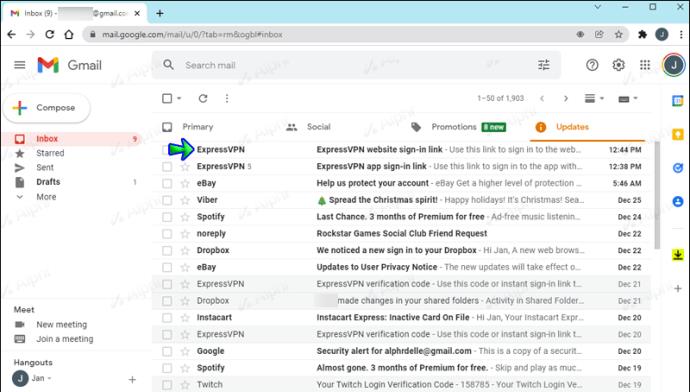
- Įdiegę programą, prietaisų skydelyje išplėskite trijų horizontalių taškų meniu ir pasirinkite serverio vietą.
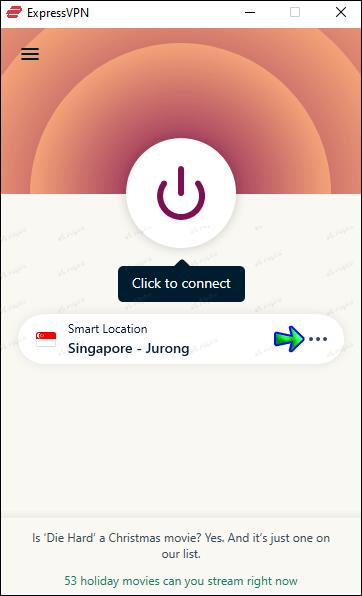
- Norėdami prisijungti prie pasirinkto serverio, prietaisų skydelyje spustelėkite didelį maitinimo mygtuką.
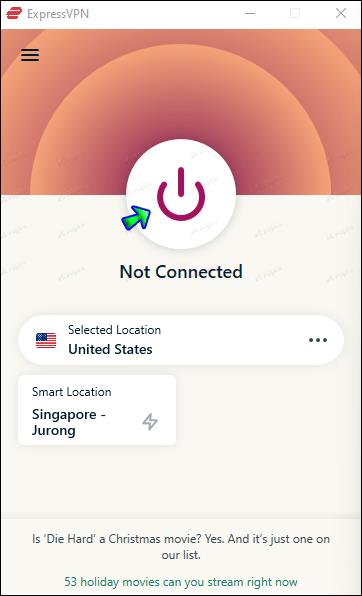
- Prisijungę prie serverio, apsilankykite norimoje svetainėje.
Kaip atblokuoti svetaines „Mac“.
Norėdami pasiekti apribotas svetaines „Mac“, galite naudoti bet kurį VPN teikėją, tačiau savo pavyzdyje naudosime „ExpressVPN“ . Vykdykite toliau pateiktas instrukcijas:
- Prisiregistruokite gauti pageidaujamą „ExpressVPN“ planą ir užsiregistruokite, kai būsite paraginti.
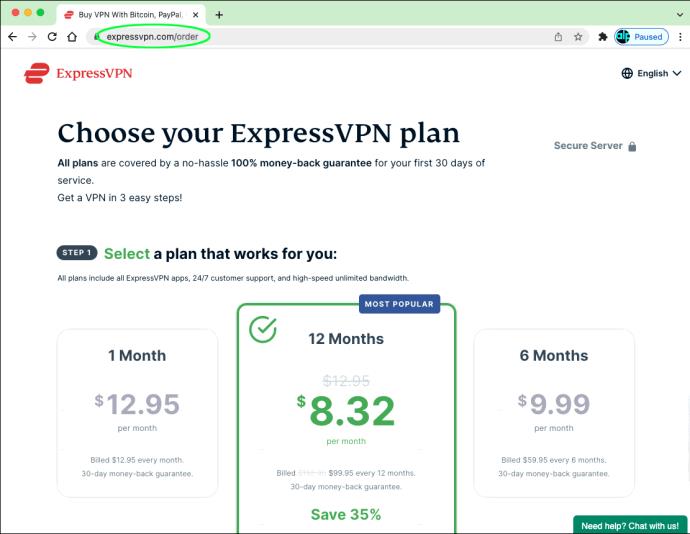
- Atsisiųskite „ExpressVPN“ programos diegimo failą ir paleiskite jį. Vykdykite ekrane pateikiamus nurodymus, kad nustatytumėte programą.
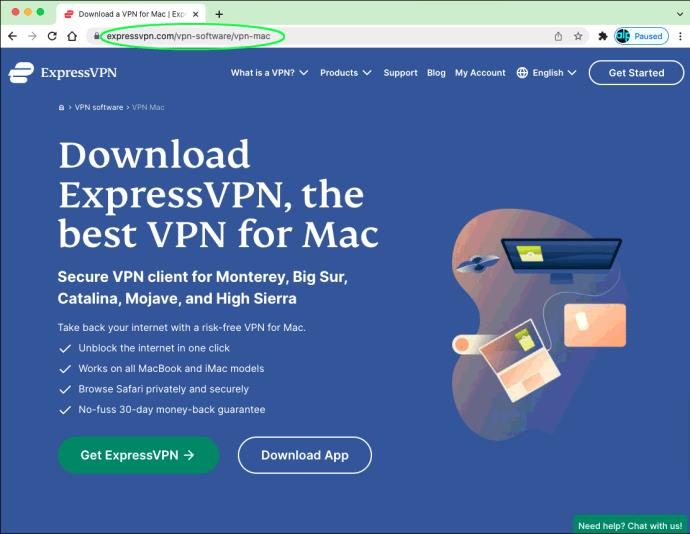
- Prisijunkite prie savo paskyros naudodami aktyvinimo kodą arba prisijungimo el. pašto nuorodą.
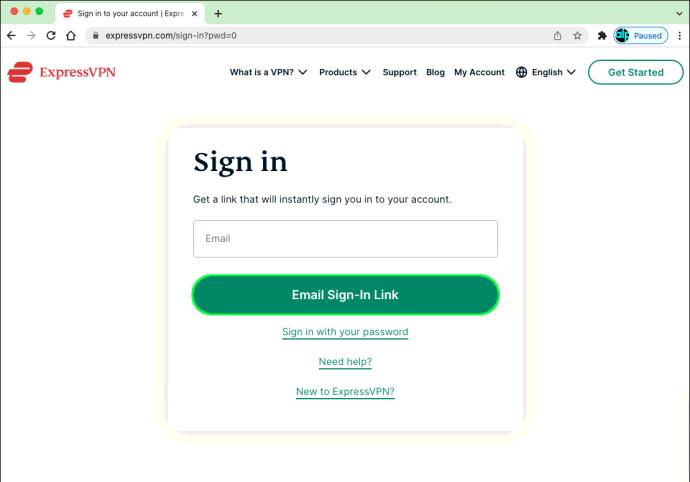
- Paleiskite programą ir išplėskite išskleidžiamąjį meniu prietaisų skydelyje.
- Pasirinkite serverio vietą, kurioje yra norima svetainė.
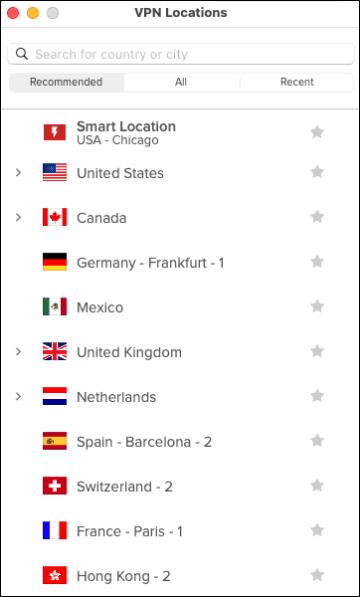
- Spustelėkite maitinimo mygtuką pagrindiniame programos puslapyje, kad prisijungtumėte prie serverio.
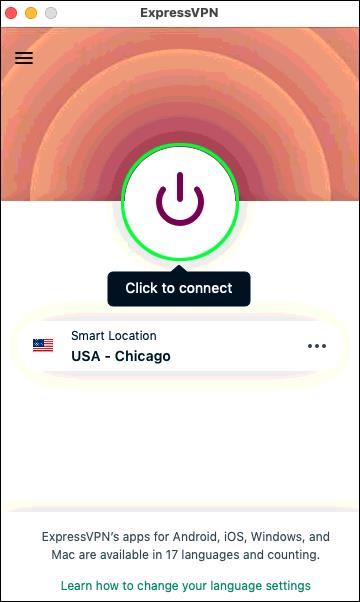
- Eikite į apribotą svetainę ir įkelkite ją iš naujo. Dabar jis turėtų būti atblokuotas.
Kaip atblokuoti svetaines „Chromebook“.
„ChromeOS“ suderinama su daugybe VPN teikėjų. Savo pavyzdžiu naudosime „ExpressVPN“, nes tai viena iš populiariausių VPN paslaugų. Štai kaip pasiekti bet kurią svetainę naudojant VPN:
- Oficialioje „ExpressVPN“ svetainėje pasirinkite pageidaujamą planą .
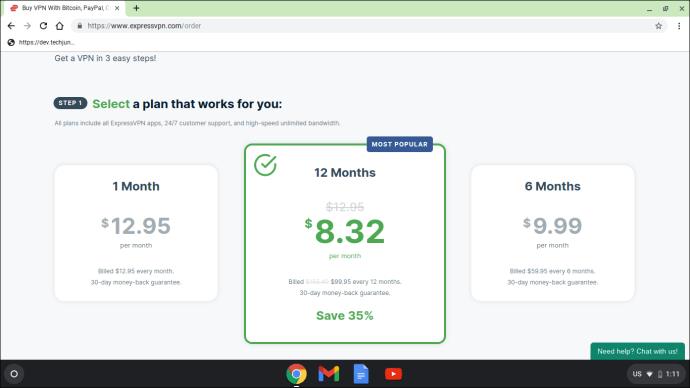
- Užregistruokite paskyrą.
- Programos atsisiuntimo puslapyje spustelėkite „Gauti ExpressVPN “ .
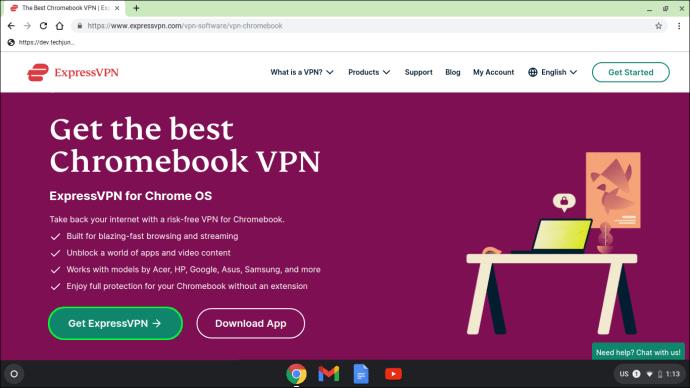
- Paleiskite diegimo failą. Vykdykite ekrane pateikiamus nurodymus, kad užbaigtumėte diegimą.
- Kai būsite paraginti, pasirinkite pageidaujamą prisijungimo būdą: aktyvinimo kodą arba prisijungimo el. pašto nuorodą.
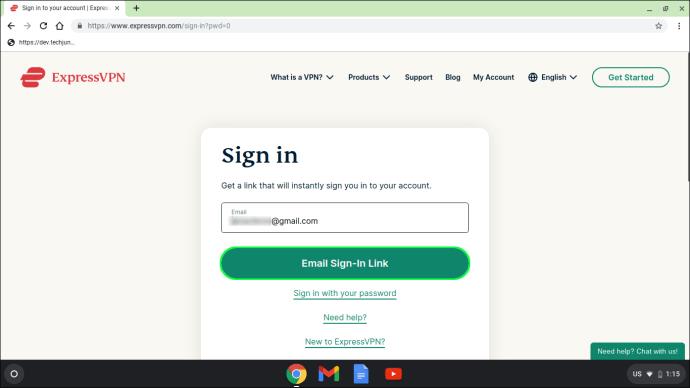
- Įdiegę programą, prietaisų skydelyje pasirinkite pageidaujamą serverio vietą.
- Prisijunkite prie serverio spustelėdami maitinimo mygtuką prietaisų skydelyje.
- Iš naujo įkelkite apribotą svetainę.
Kaip atblokuoti svetaines „iPhone“?
VPN galimas ne tik kompiuteriams, bet ir mobiliesiems įrenginiams. Jei esate „iPhone“ naudotojas, atlikite toliau nurodytus veiksmus, kad pasiektumėte bet kurį apribotą puslapį naudodami „ExpressVPN“.
Ribotas pasiūlymas: 3 mėnesiai NEMOKAMAI!
Gaukite ExpressVPN. Saugus ir draugiškas srautiniam perdavimui.
30 dienų pinigų grąžinimo garantija
- Įsigykite bet kurį „ExpressVPN“ planą ir užsiregistruokite. Planai skiriasi tik programos prieigos trukme, o ne funkcionalumu.
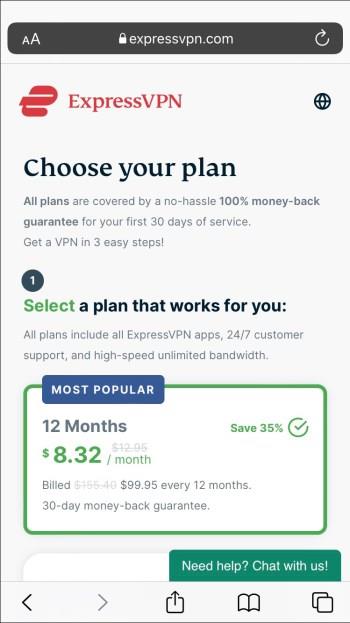
- Eikite į „AppStore“ ir atsisiųskite oficialią „ExpressVPN iOS“ programą.

- Paleiskite programą ir bakstelėkite „Prisijungti naudojant el. pašto prisijungimo nuorodą“. Patikrinkite el. paštą, kurį įvedėte registruodamiesi.

- Bakstelėkite nuorodą savo el. laiške. Programa turi būti suaktyvinta automatiškai.
- Pagrindiniame programos puslapyje pasirinkite serverio vietą ir bakstelėkite maitinimo mygtuką, kad prisijungtumėte.

- Apsilankykite apribotoje svetainėje prisijungę prie pasirinkto serverio.
Kaip atblokuoti svetaines „Android“ įrenginyje
„ExpressVPN“ galima tiek „iOS“, tiek „Android“ įrenginiuose. Norėdami pasiekti apribotas svetaines naudodami VPN, vadovaukitės toliau pateiktomis instrukcijomis:
- Eikite į oficialią „ExpressVPN“ svetainę ir įsigykite pageidaujamą planą.

- Registruokitės vadovaudamiesi ekrane pateikiamomis instrukcijomis.
- Atsisiųskite „ExpressVPN Android“ programą į savo mobilųjį įrenginį.
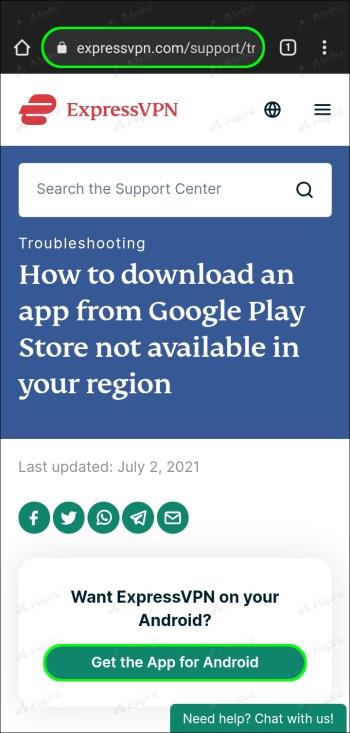
- Prisijunkite pasirinktu būdu: naudodami aktyvinimo kodą arba prisijungimo el. pašto nuorodą.
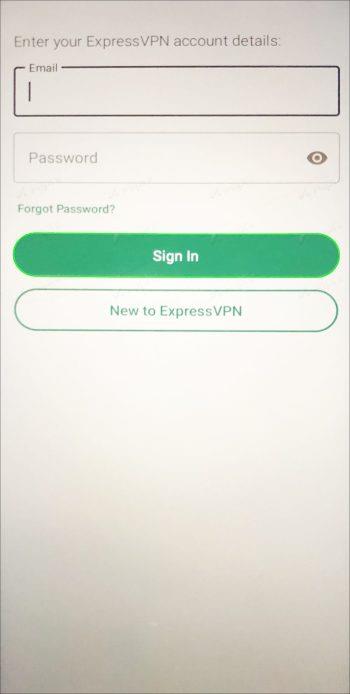
- Pagrindiniame programos puslapyje esančiame išskleidžiamajame meniu pasirinkite pageidaujamą serverio vietą.
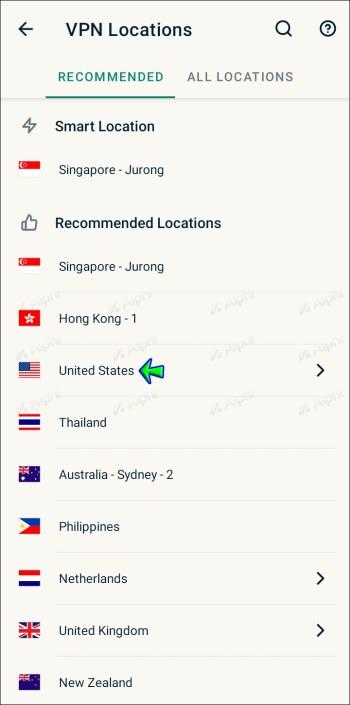
- Bakstelėkite maitinimo mygtuką. Jūsų įrenginys akimirksniu prisijungs prie pasirinkto serverio.
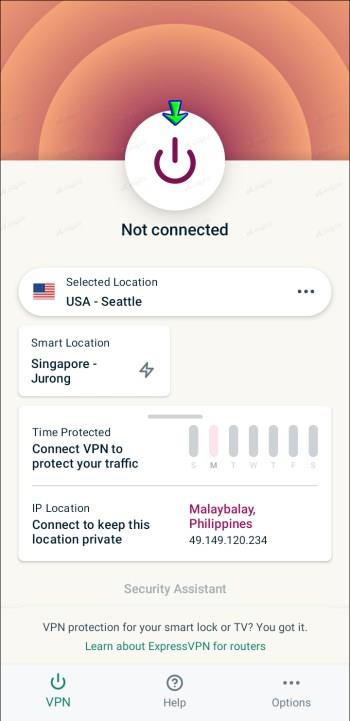
- Eikite į apribotą svetainę ir įkelkite ją iš naujo.
Kaip atblokuoti svetaines iPad
Visos VPN paslaugos veikia vienodai, tačiau „ExpressVPN“ yra vienas saugiausių, greičiausių ir patikimiausių tiekėjų. Štai kaip pasiekti apribotas svetaines iš „iPad“ naudojant „ExpressVPN“:
- Pasirinkite pageidaujamą „ExpressVPN“ planą ir užregistruokite paskyrą.

- Atsisiųskite „ExpressVPN iOS“ programą iš „AppStore“.
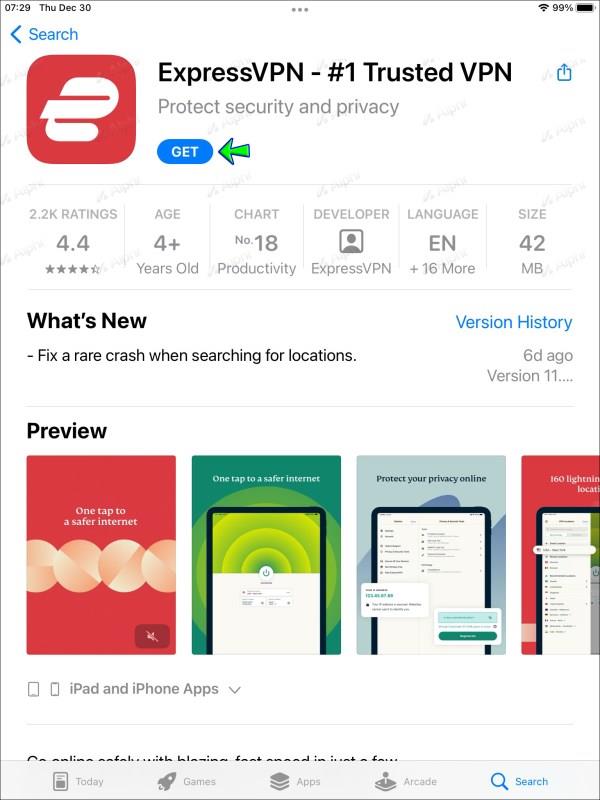
- Paleiskite programą ir bakstelėkite „Prisijungti naudojant el. pašto prisijungimo nuorodą“.
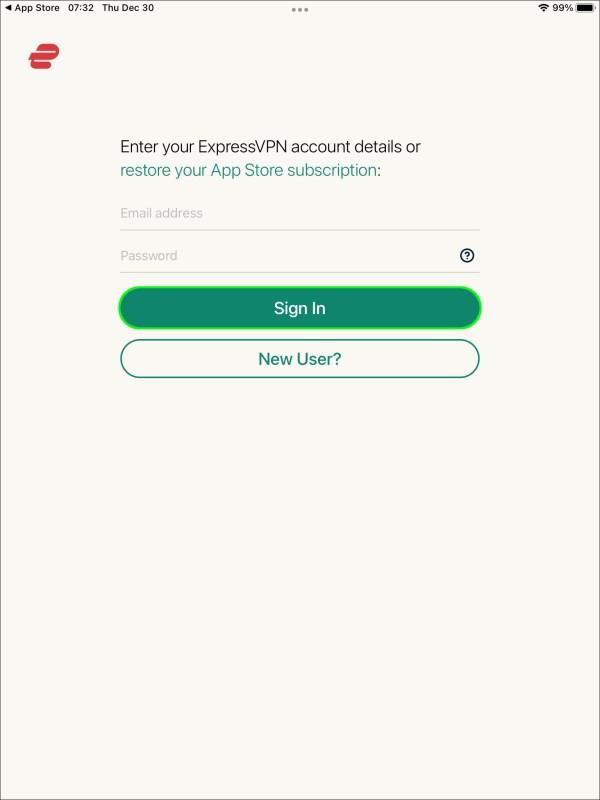
- Apsilankykite el. paštu, kurį įvedėte registruodamiesi, ir raskite nuodėmės nuorodą. Programa bus automatiškai suaktyvinta, kai paliesite nuorodą.
- Pagrindiniame programos puslapyje pasirinkite serverio vietą ir bakstelėkite maitinimo mygtuką.|
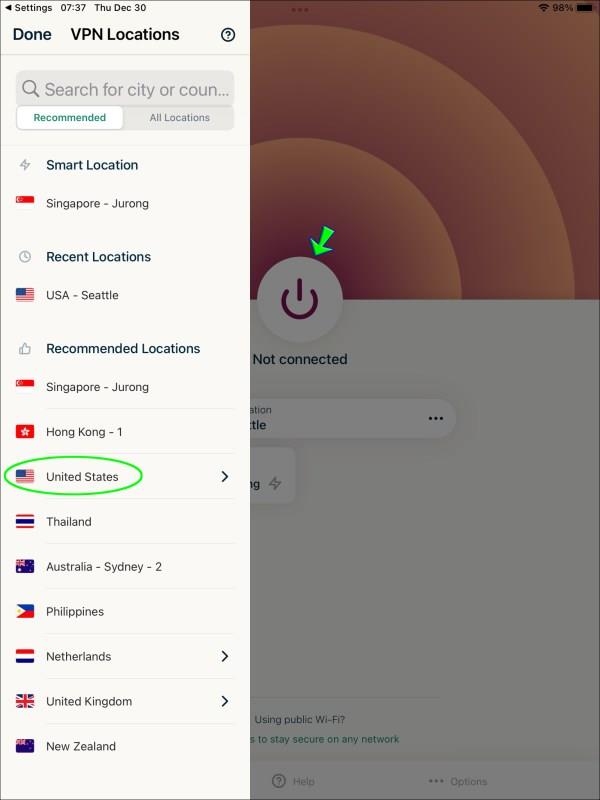
- Iš naujo įkelkite apribotą svetainę. Jei teisingai pasirinkote serverio vietą, dabar ji turėtų būti pasiekiama.
Kaip pasiekti užblokuotas svetaines „Chrome“.
„ExpressVPN“ naršyklės plėtinys padidina duomenų saugumą ir supaprastina programų valdymą. Galite pakeisti serverio vietą, prisijungti ir atjungti VPN tiesiai iš „Chrome“ įrankių juostos. Nors tai nesuteiks jums prieigos prie apribotų puslapių, papildomas apsaugos sluoksnis visada yra geras. Štai kaip ją nustatyti ir pasiekti bet kurią užblokuotą svetainę:
- Įsigykite pageidaujamą „ExpressVPN“ planą ir užregistruokite paskyrą.
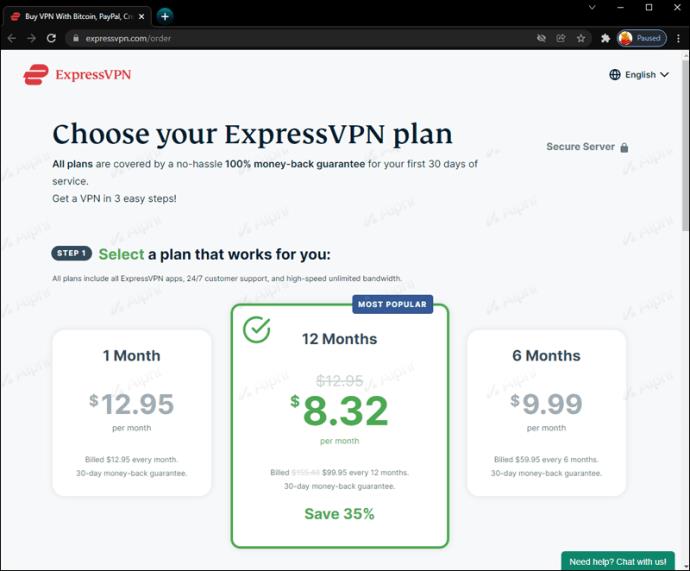
- Atsisiųskite savo operacinei sistemai skirtą „ExpressVPN“ programą. Naršyklės plėtinys neveiks be programos.
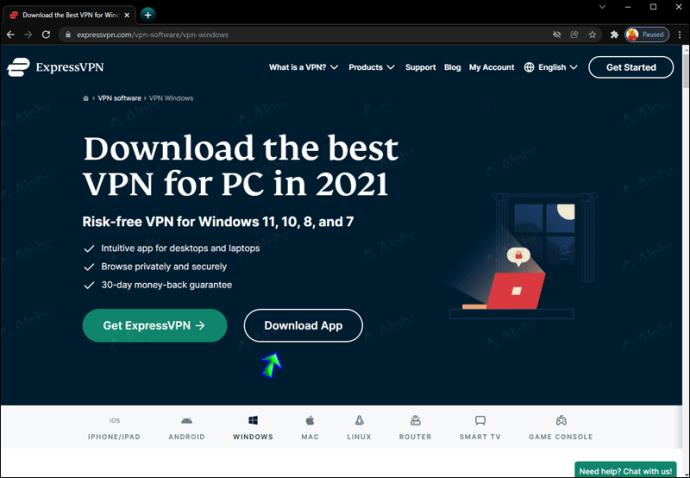
- Paleiskite diegimo failą ir vykdykite ekrane pateikiamus nurodymus, kad jį užbaigtumėte.

- „ExpressVPN“ plėtinio atsisiuntimo puslapyje spustelėkite „Gauti plėtinį “ .
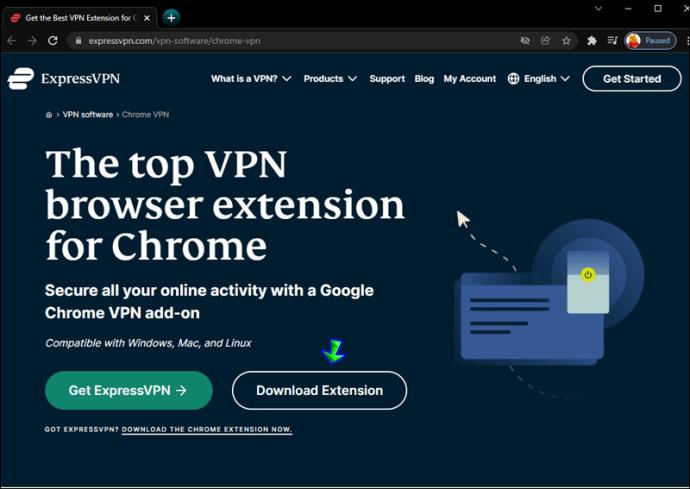
- Norėdami atlikti automatinį nustatymą, spustelėkite „Greitas diegimas“.
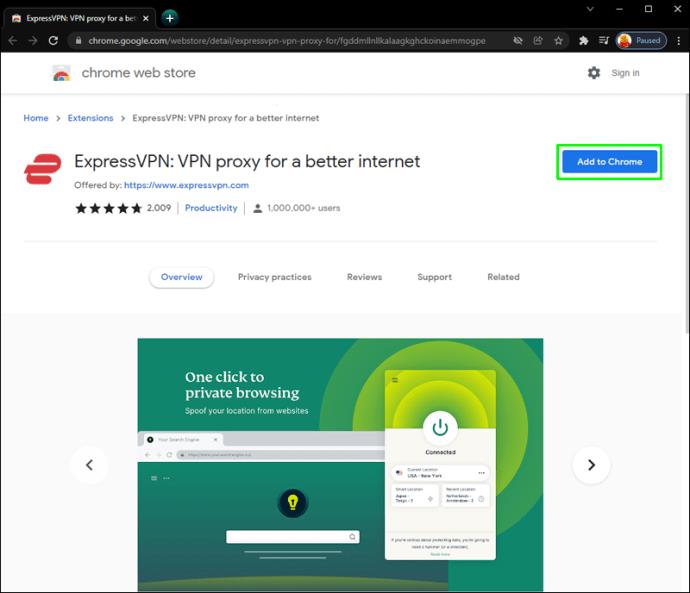
- Įdiegę plėtinį, įrankių juostoje pamatysite „ExpressVPN“ logotipo mygtuką. Spustelėkite jį, kad pasirinktumėte serverio vietą ir įgalintumėte VPN.
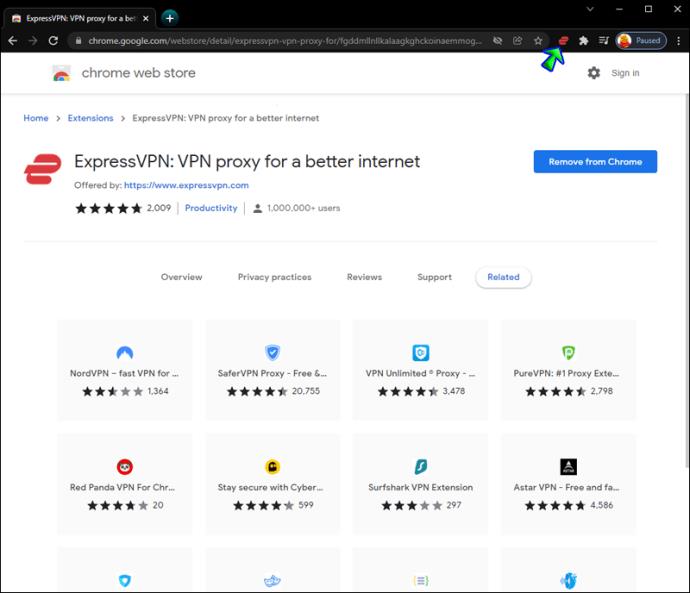
- Apsilankykite apribotame puslapyje ir įkelkite jį iš naujo.
Kaip atblokuoti svetaines „Firefox“.
„ExpressVPN“ siūlo kompiuterių vartotojams patogų būdą valdyti programą naudojant naršyklės plėtinį. Tai nepadės jums pasiekti užblokuotų svetainių, bet užtikrins papildomą duomenų apsaugą naršant. Sujungę su planu, galite atblokuoti apribotas svetaines. Norėdami įdiegti „Firefox“ plėtinį, atlikite toliau nurodytus veiksmus.
- Gaukite pageidaujamą ExpressVPN planą ir užsiregistruokite vadovaudamiesi ekrane pateikiamomis instrukcijomis.
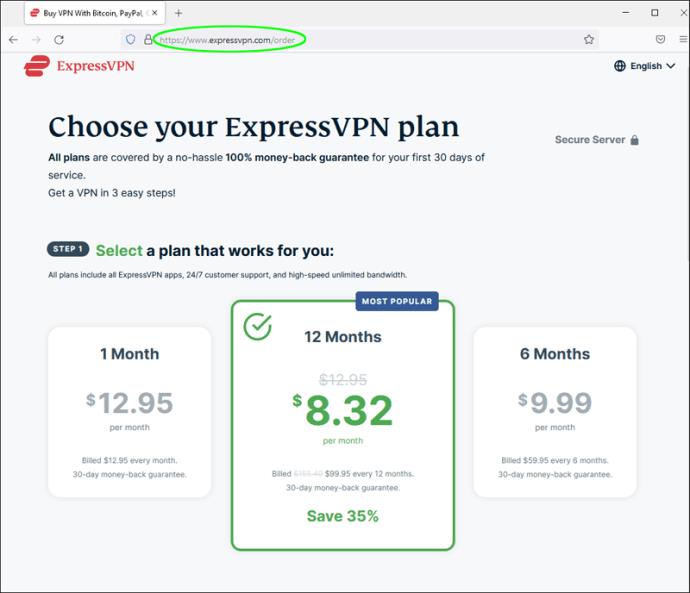
- Atsisiųskite „ExpressVPN“ darbalaukio programą, skirtą „Windows“, „Linux“ arba „Mac“.
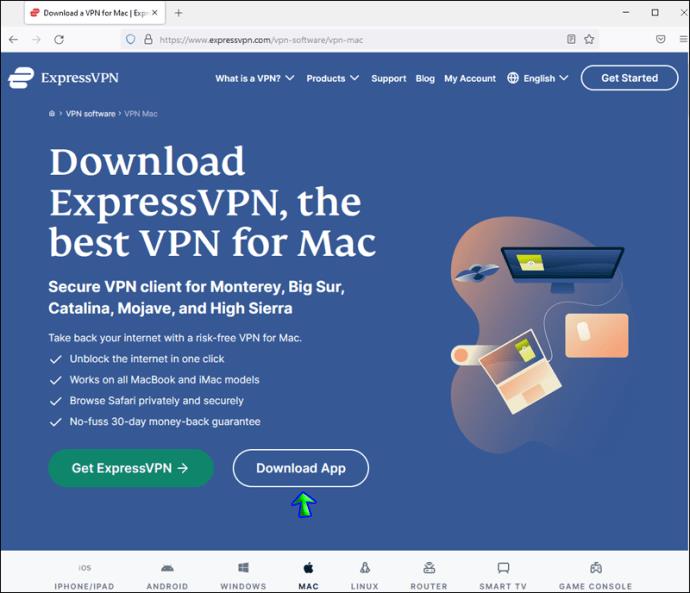
- Paleiskite diegimo failą ir nustatykite programą vadovaudamiesi ekrane pateikiamomis instrukcijomis.
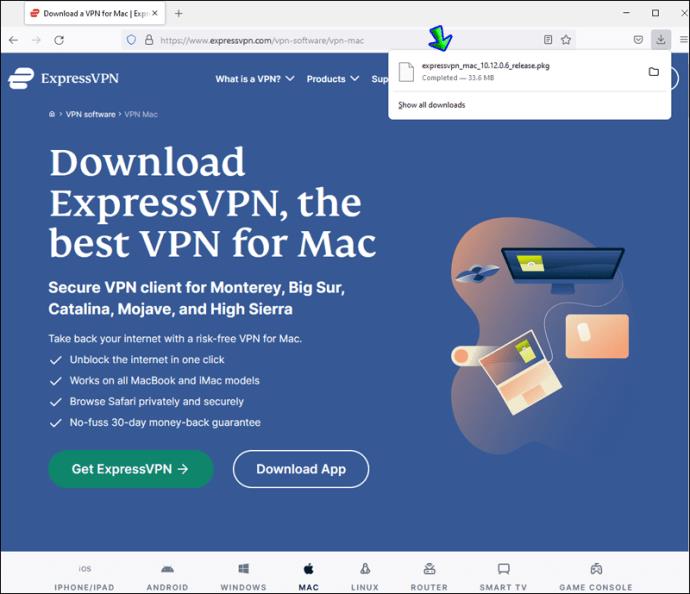
- „Firefox“ priedų puslapyje spustelėkite „Pridėti prie Firefox “ .
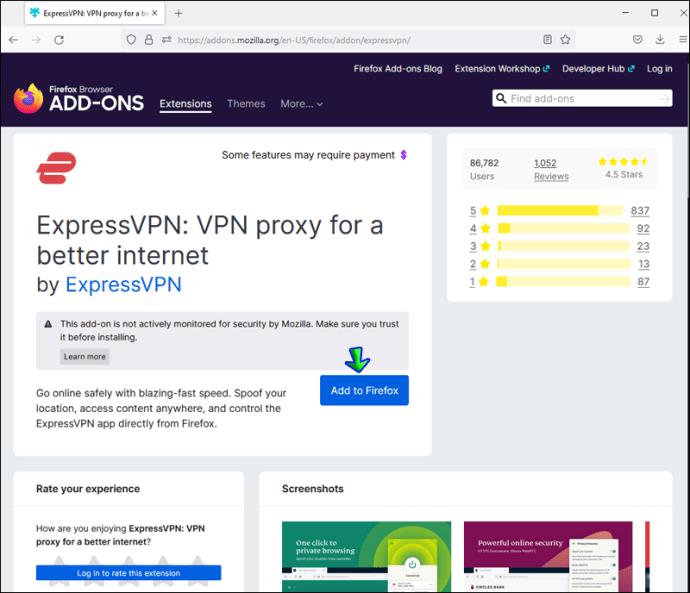
- Įdiegus plėtinį, įrankių juostoje pasirodys „ExpressVPN“ logotipo mygtukas. Spustelėkite mygtuką.
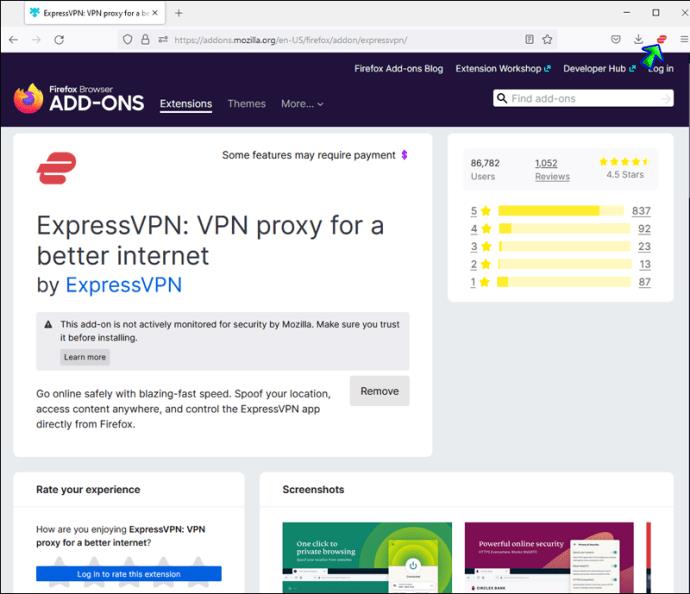
- Išskleidžiamajame meniu pasirinkite pageidaujamą serverio vietą ir prisijunkite.
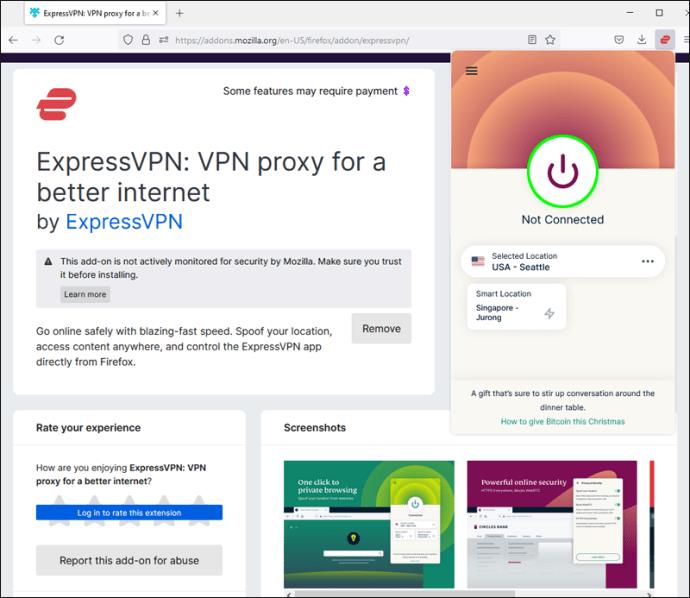
Kaip atblokuoti svetaines „Safari“.
„Safari“ vartotojai gali patogiai valdyti „ExpressVPN“ darbalaukio programą naudodami naršyklės plėtinį. Vykdykite toliau pateiktas instrukcijas, kad iš savo kompiuterio pasiektumėte apribotas svetaines:
- Pasirinkite bet kurį „ExpressVPN“ planą ir užbaikite pirkimą.
- Užregistruokite paskyrą, kai būsite paraginti.
- Atsisiųskite savo operacinei sistemai skirtą „ExpressVPN“ darbalaukio programą. Atminkite, kad plėtinys neveiks be programos.
- „Safari“ plėtinio puslapyje spustelėkite „Gauti ExpressVPN“. Plėtinys bus įdiegtas automatiškai.
- Spustelėkite „ExpressVPN“ logotipo mygtuką „Safari“ įrankių juostoje, kad pasirinktumėte serverio vietą ir prie jos prisijungtumėte.
Kaip atblokuoti svetaines be VPN
Geriausias būdas pasiekti užblokuotas svetaines yra naudoti VPN – jis apsaugo jūsų informaciją ir suteikia daugybę papildomų privilegijų. Tačiau VPN yra mokama paslauga, kuri kai kuriems gali būti nutraukta. Jei ieškote nemokamo būdo svetainėms atblokuoti, turime tris parinktis. Tačiau kiekvienas iš jų turi rimtesnių trūkumų, todėl galite rasti pagrįstesnį kompromisą.
Pirmasis būdas yra pakeisti „http://“ svetainės URL eilutėje į „https://“ ir pabandyti įkelti svetainę dar kartą. Šis metodas veikia tik retkarčiais ir neapsaugo jūsų privatumo, nes sumažinate svetainės saugos protokolo versiją.
Kitas būdas yra pakeisti savo IP adresą . Tačiau šis metodas reikalauja tam tikro technologinio išprusimo, kitaip rizikuojate sugadinti interneto ryšį.
Galiausiai, norėdami pasiekti norimą svetainę, galite naudoti tarpinį serverį. Pagrindinė šio metodo problema – netikėtumas – saugumo trūkumas. Iš esmės jūs naudojate svetimą serverį ir pasitikite jam visus savo asmeninius duomenis. Prieš bandydami prisijungti prie kieno nors įgaliotojo serverio, įsitikinkite, kad įjungta patikima antivirusinė programa. Bet jei esate pakankamai įgudęs dirbti kompiuteriu, galite susikurti savo tarpinį serverį .
Paskutinės mintys apie tai, kaip pasiekti užblokuotas svetaines
Tikimės, kad mūsų vadovas padėjo jums apeiti svetainės geografinius apribojimus ir pasiekti užblokuotas svetaines kompiuteriu ar mobiliuoju įrenginiu. VPN yra labai naudinga paslauga, o apriboto turinio atblokavimas nėra vienintelis jos privalumas. Mūsų privatūs duomenys visada yra pažeidžiami naršant, o VPN padeda juos apsaugoti. Atminkite, kad apribotų svetainių atblokavimas kai kuriose šalyse gali būti neteisėtas, todėl iš anksto patikrinkite vietinius įstatymus.
Ar žinote kitų patarimų, kaip nemokamai pasiekti užblokuotas svetaines be VPN? Pasidalykite savo patarimais toliau pateiktame komentarų skyriuje.